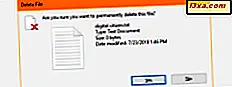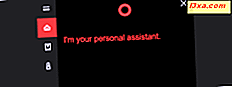Windows-brannmur er en sikkerhetsfunksjon innebygd i Windows som hjelper til med å blokkere uautorisert tilgang til datamaskinen din, samtidig som du tillater autorisert kommunikasjon til og fra datamaskinen. Den har blitt forbedret i hver ny versjon av Windows. Med Windows 8.1 kan dette verktøyet filtrere både innkommende og utgående trafikk eller angi regler og unntak, avhengig av typen nettverk du er tilkoblet til. I denne artikkelen viser vi hvordan du rediger listen over tillatte apper og funksjoner. Du lærer å redigere eksisterende tilkoblingsregler, legge til nye apper i listen over unntak eller fjerne dem fra den.
Hvor finner du listen over tillatte programmer
Først skal du åpne Windows-brannmur og i hovedvinduet klikke eller trykke på "Tillat en app eller funksjon gjennom Windows-brannmur" .

Du vil nå se en liste med alle appene som har lov til å kommunisere gjennom Windows-brannmuren . Listen er ganske lang og de aktive reglene er bare de som har et merke i nærheten av navnet sitt. Alle reglene kan aktiveres enten for en type nettverksplassering (privat eller offentlig) eller begge deler.
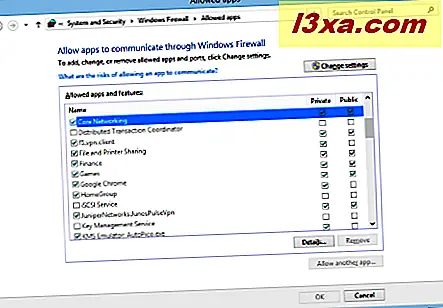
Slik redigerer du listen over tillatte apper
For å endre listen over aktive kommunikasjonsregler, må du først klikke eller trykke på "Endre innstillinger" -knappen.

Listen over regler vil ikke lenger være grå, og du vil kunne redigere den. Du kan aktivere en forhåndsdefinert regel ved å legge merke av i avkrysningsboksen ved siden av den. Du kan også endre typen nettverksplassering regelen gjelder for, ved å merke den aktuelle kolonnen: privat, offentlig eller begge deler. Hvis du vil vite mer om en regel før du endrer den, velger du den med musen og klikker deretter på Detaljer .

Du vil nå se et lite vindu, som gir deg en ekstra beskrivelse av den valgte appen eller funksjonen den gjelder. Når du har lest det, klikker du OK .

Slik fjerner du elementer fra listen over tillatte programmer
Hvis du vil fjerne en app eller en funksjon fra listen, klikker du på den og deretter på Fjern .

Du vil bli bedt om å bekrefte. Klikk Ja, og appen blir fjernet.

Slik legger du til elementer i listen over tillatte programmer
Hvis du ikke finner en app i listen over tillatte objekter, kan du klikke eller trykke på «Tillat en annen app» -knapp for å legge til den.

I vinduet "Legg til en app" vil du se listen over alle appene som er installert på datamaskinen din. Velg den du ønsker. Hvis du ikke finner den, trykker du Bla gjennom og velger den viktigste kjørbare filen.

Du kan sette opp hvilken plasseringstype unntaket skal brukes på. For å gjøre dette, klikk eller trykk på "Nettverkstyper" .

Deretter kan du sjekke noen av plasseringstyper: privat eller offentlig . Når du er ferdig, trykker du på OK .

Deretter trykker du på Legg til .
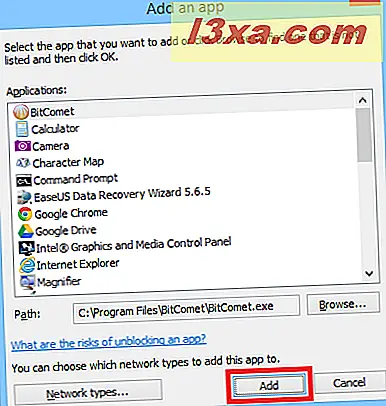
Appen er nå lagt til i listen over tillatte tilkoblinger og vil begynne å fungere riktig.
Konklusjon
Arbeide med Windows-brannmur er ikke veldig komplisert. Som du kan se, er det enkelt å legge til eller fjerne apper fra listen over tillatte tilkoblinger. Hvis du har spørsmål om dette emnet, ikke nøl med å legge igjen en kommentar. Også, for å finne ut mer om dette verktøyet, sjekk ut artiklene anbefalt nedenfor.